Voglia di imparare come aggiungere un'introduzione al video senza sforzo? Questa è la guida giusta. L'introduzione di un video è di solito la prima cosa che gli spettatori vedono quando aprono la clip. Può essere un breve titolo in 3D, una voce fuori campo, il logo del marchio e così via. Imposta l'atmosfera per l'intera sessione di visione. Ma, come altri creatori di video, potreste essere alle prese con come inserire l'introduzione nel video. Fortunatamente, questo post ha già fatto il lavoro pesante per voi. Ho preparato tre modi eccellenti per aggiungere un'introduzione a un video in modo semplice e veloce. È ora di imparare!
Parte 1. Qual è l'importanza di aggiungere un'introduzione a un video?
Quindi, senza perdere tempo, ecco perché dovreste aggiungere un'introduzione a un video:
1. Cattura l'attenzione.
Anche il video più divertente può risultare noioso se l'inizio è monotono. La maggior parte degli spettatori non farà altro che cliccare sul pulsante "avanti" se il vostro video non inizia con l'energia necessaria. L'aggiunta di un'eccellente introduzione al video può mostrare agli spettatori che il video è abbastanza buono da essere guardato e che vale il loro tempo. Immaginate di imbattervi in una clip su YouTube con un titolo 3D di grande successo come introduzione.
2. Crea l'atmosfera.
Con il mondo online pieno di video simili, gli spettatori possono avere l'imbarazzo della scelta. Quindi, per distinguersi dalla massa, il vostro video deve stabilire le aspettative dei potenziali spettatori. Ecco perché imparare come inserire l'introduzione in un video è fondamentale. L'aggiunta di un titolo breve ma conciso può dire agli spettatori che cosa si aspettano e, se l'idea piace, apriranno il video.
3. Aggiungono il marchio.
Se volete davvero fare vlogging o condividere video, la promozione del vostro marchio dovrebbe essere in cima all'agenda di oggi. Al giorno d'oggi, la maggior parte dei video su piattaforme come YouTube, Facebook e Vimeo iniziano con un'introduzione unica che raffigura il nome dell'autore, l'URL del sito web o il logo del marchio. È buona norma utilizzare la stessa introduzione su più video. In questo modo, i potenziali spettatori possono associarsi al vostro marchio.
4. Raffigura la professionalità.
L'applicazione di un elemento ben realizzato a un video non solo lo rende attraente per le masse, ma conferisce al vostro canale o vlog un aspetto professionale. In genere, gli spettatori desiderano associarsi a un marchio che ha un tocco di professionalità. Con questo intendo dire che l'introduzione deve essere ben pensata e curata con aspetti come filtri, animazioni, colori, effetti sonori, transizioni, ecc.
5. Rendete i vostri video memorabili.
Considerate l'introduzione di un video come un'aggiunta di pepe al vostro video. Che vi piaccia o no, gli spettatori si ricorderanno facilmente dei video con un'introduzione efficace piuttosto che di un video semplice. Caricare un qualsiasi video su piattaforme come YouTube e Facebook lo farà apparire insipido e dimenticabile. Inoltre, come già detto, la concorrenza per gli spettatori è alta. Quindi, date il meglio di voi stessi.
Parte 2. 3 semplici modi per aggiungere un'introduzione al video su Windows/Mac e mobile
Ora è il momento di imparare come inserire l'introduzione in un video utilizzando tre semplici metodi. Iniziamo!
#1. Aggiungete un'introduzione a uno o più video con Wondershare UniConverter su Windows/Mac
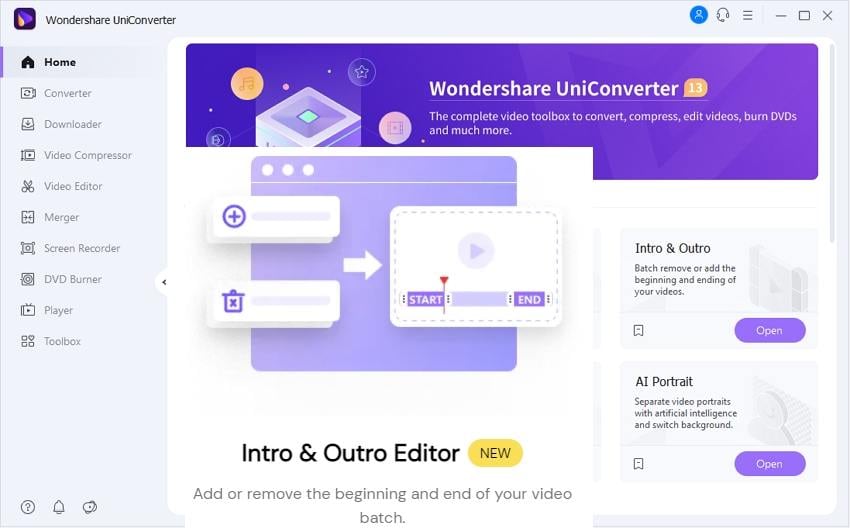
Wondershare UniConverter è il miglior software per aggiungere un'introduzione ai video su Mac/Windows. Questo software supporta tutti i formati video standard come MP4, MOV, VOB, MTS, MKV, 3GP, ecc. Dopo aver caricato il video, è possibile aggiungere i clip introduttivi e finali. Inoltre, UniConverter supporta l'elaborazione in batch, il che significa che è possibile applicare gli stessi intro e outro a più video. È presente anche un trimmer intuitivo per tagliare video intro e outro lunghi. Inoltre, include strumenti di editing video per ritagliare, aggiungere filtri, applicare il rallentatore, comprimere, ecc.
Di seguito è riportato come inserire un'introduzione nel video utilizzando Wondershare UniConverter:
Passo 1 Avviare l'Editor Intro & Outro.
Installare ed eseguire Wondershare UniConverter sul computer, quindi toccare il pulsante Intro & Outro sulla finestra iniziale per avviare la funzione. È anche possibile ottenerla nel menu Toolbox .
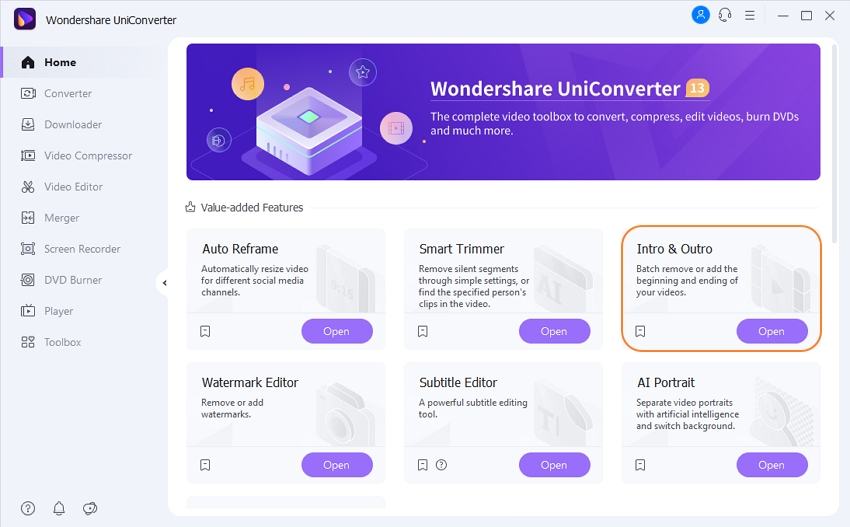
Passo 2 Caricate i vostri video clip.
Ora fare clic sul pulsante aggiungi prima di trascinare il video principale nella finestra Intro & Outro. Oppure, toccare Aggiungi Files per aprire le cartelle locali e caricare un file video.
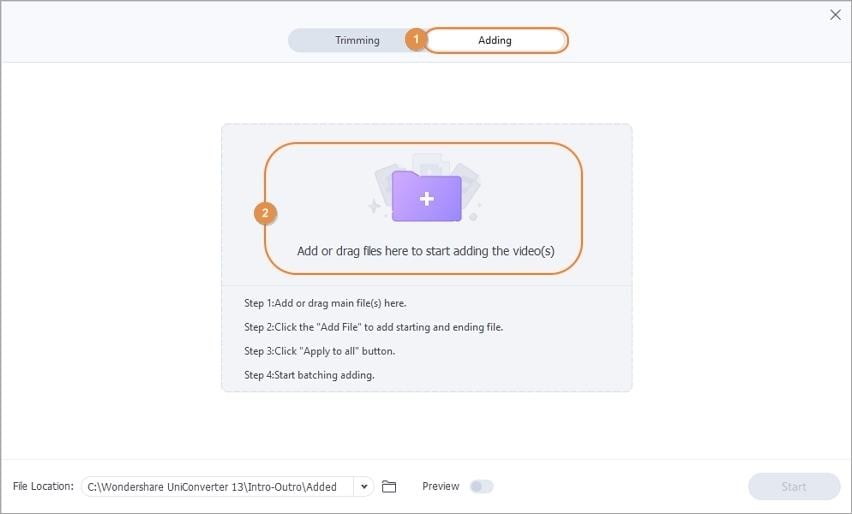
Dopodiché, caricare il file Video di avvio, che è il video introduttivo. È inoltre possibile aggiungere il Video finale. Quindi, premere Applicare a tutti per aggiungere lo stesso video introduttivo a più video.
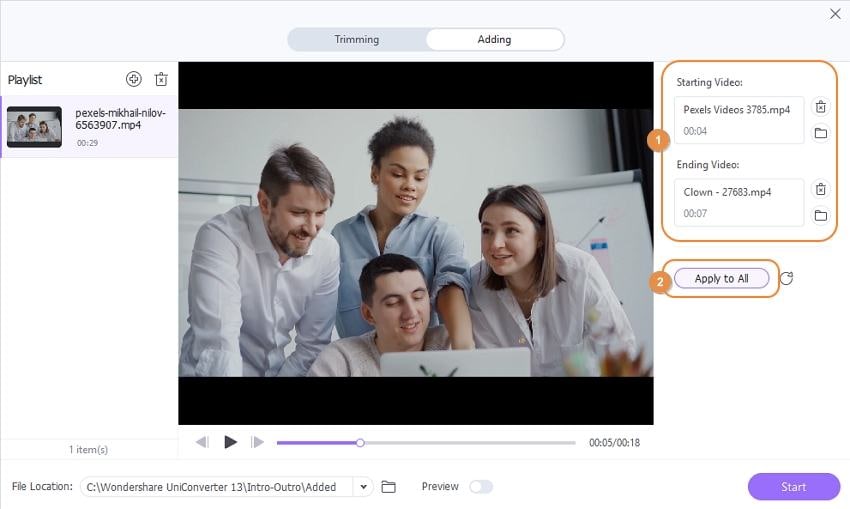
Passo 3 Anteprima e salvataggio del video.
Per ultimo, ma non meno importante, fare clic sul pulsante Anteprima per controllare il nuovo video clip. Infine, toccare Start per aggiungere un'introduzione al vostro video utilizzando lo strumento Intro & Outro di UniConverter. Ecco fatto!
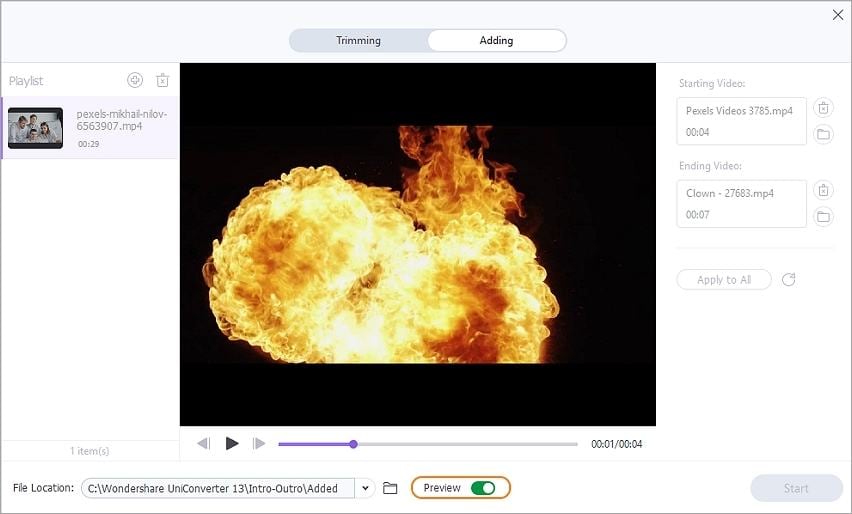
Suggerimento professionale: Wondershare UniConverter consente agli utenti di aggiungere in batch intro e outro ai video. È possibile caricare più video per aggiungere l'inizio e la fine del video in una sola volta.
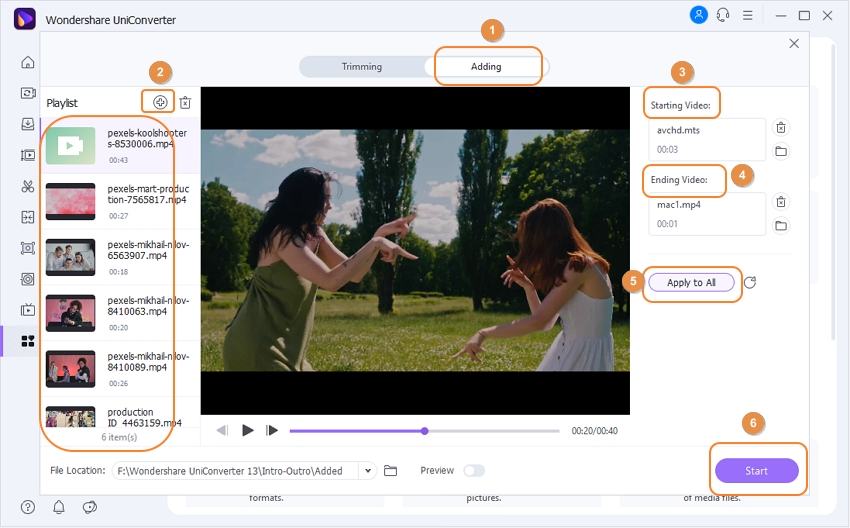
Wondershare UniConverter — La cassetta degli attrezzi video completa per Windows e Mac.
Aggiungere o rimuovere rapidamente l'inizio e la fine dei video in batch.
Cambiare lo sfondo del video con vari modelli.
Convertite i video in qualsiasi formato a una velocità 90 volte superiore.
Comprimere i file video o audio senza perdita di qualità.
Eccellente trimmer intelligente per tagliare e dividere automaticamente i video.
Un simpatico editor di sottotitoli abilitato all'intelligenza artificiale per aggiungere automaticamente i sottotitoli ai video tutorial.
Salvate qualsiasi video online per l'insegnamento da oltre 10.000 piattaforme e siti.
#2. Inserite la vostra introduzione nel video con FilmoraGo su Android/iPhone
FilmoraGo è un altro fantastico prodotto di Wondershare per aggiungere intro e outro ai video su iPhone e Android. Si tratta di un editor video HD che include tutte le funzioni per ritagliare, tagliare, aggiungere filtri, applicare adesivi, ritagliare e così via. Inoltre, FilmoraGo è dotato di una vasta libreria di video divertenti, audio royalty-free ed effetti sonori. Inoltre, è possibile esportare i video a una risoluzione di 1080p dopo aver applicato la parte introduttiva.
Come inserire facilmente l'introduzione nel video con FilmoraGo per iPhone/Android:
Passo 1. Installare FilmoraGo sullo smartphone e avviarlo..
Passo 2. Clicca il Progetto nuovo e scegliere un video clip a cui applicare una parte introduttiva.
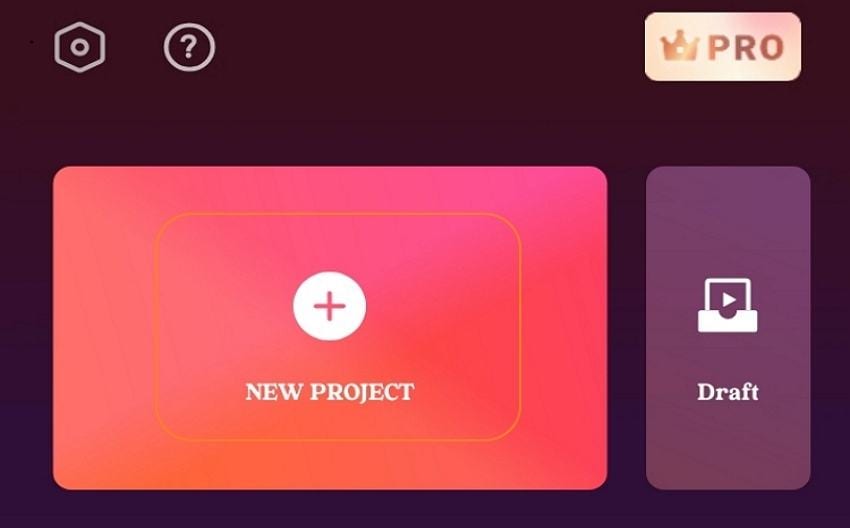
Passo 3. Successivamente, premere il pulsante blu Aggiungere per caricare la clip introduttiva.
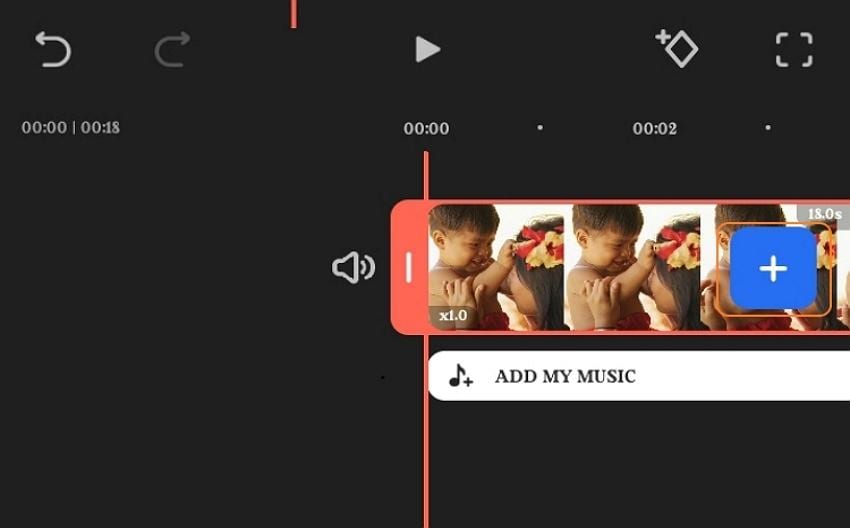
Passo 4. Selezionare la clip introduttiva sulla timeline e trascinare le maniglie di ritaglio per ridurre la durata della riproduzione.
Passo 5. Volete applicare la musica di sottofondo anche alla vostra clip introduttiva? Premete il tasto Aggiungere musica per caricare un file musicale e poi ritagliarlo per adattarlo alla clip introduttiva.
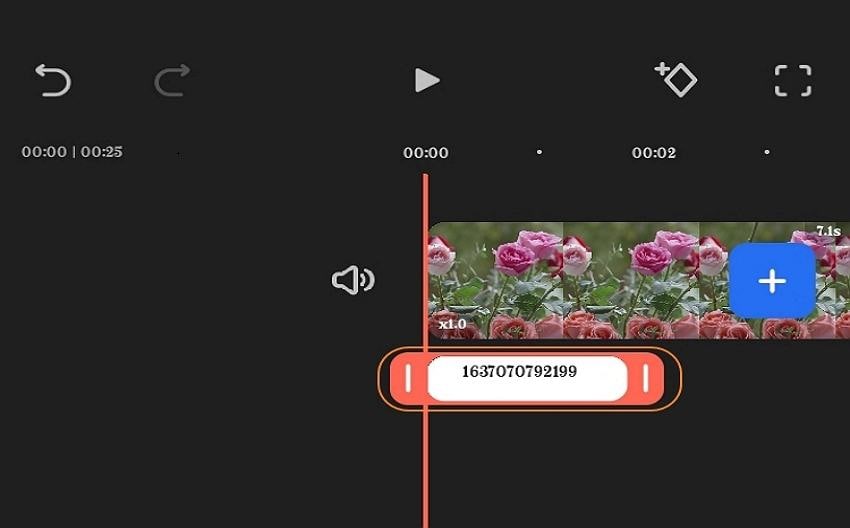
Passo 6. Infine, toccare Esporta per salvare il nuovo video.
#3. Aggiungete un'introduzione al video online con WoFox
Infine, con Wofox è possibile creare un video introduttivo di marca senza installare nulla sul PC o sul telefono. Si tratta di una piattaforma di creazione video online che consente agli utenti di generare qualsiasi cosa, compresi post sui social media, annunci sui social media, introduzioni video e molto altro. Su questa piattaforma è possibile trovare diversi modelli di video da utilizzare per creare un'introduzione video. Naturalmente, l'utilizzo di WoFox è semplicissimo, come si può vedere nei passaggi che seguono.
Passo 1. Visitate WoFox e create un profilo utilizzando il vostro account Facebook, Twitter o Google.
Passo 2. Aprire ora il file Creare e scegliere Intro Maker.
Passo 3. Quindi, caricare il video principale prima di aggiungere direttamente i video introduttivi e outro che si desidera utilizzare.
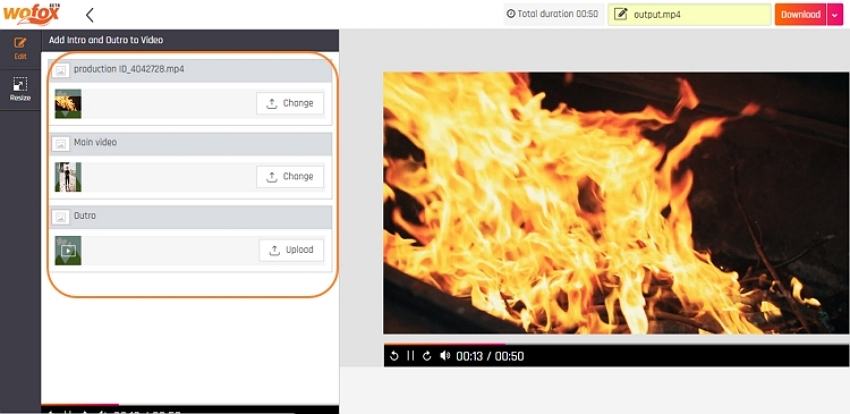
Passo 4. Cliccare Download per iniziare a realizzare il vostro nuovo video su WoFox.
Parte 3. Domande frequenti sull'aggiunta di un'introduzione a un video
Q1. Qual è il miglior creatore di intro?
È comprensibile che la scelta del miglior introduttore possa essere una sfida. Per questo motivo, oltre a quelle discusse in precedenza, è possibile dare un'occhiata a queste opzioni:
1. Veed.io
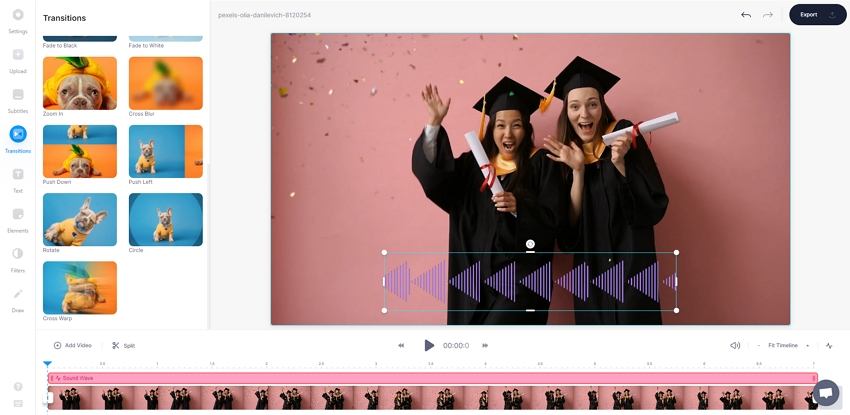
Questa piattaforma online consente agli utenti di generare intro e outro sul proprio telefono o computer. L'editor drag-n-drop è estremamente facile da usare e consente di aggiungere elementi come musica di sottofondo, colonne sonore, testi, immagini e altro ancora. È sufficiente caricare un video, aggiungere gli elementi di introduzione ed esportare.
2. OpenShot
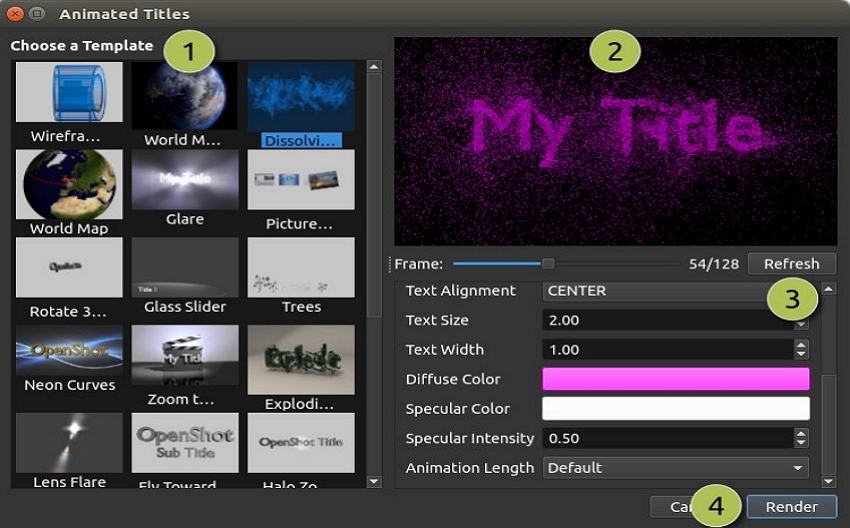
OpenShot è un editor video pluripremiato e open-source per Mac, Windows, Android e iPhone. Qui troverete diversi modelli di introduzione video da personalizzare con titoli animati e testi colorati. Questo programma supporta anche il ritaglio e l'affettatura, l'aggiunta di effetti, l'applicazione di filtri, l'aggiunta di effetti di transizione, l'applicazione di effetti di movimento e così via.
3. Crello
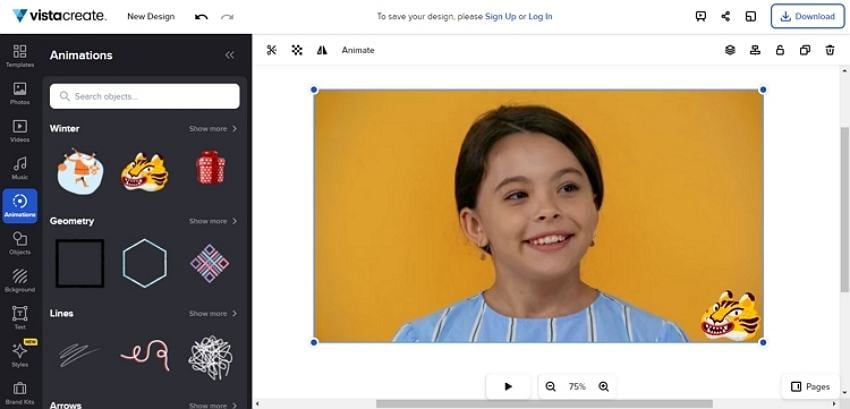
Crello, ora VistaCreate, è un altro bellissimo creatore di video online per generare rapidamente intro e outro. È una piattaforma gratuita per creare video per Facebook, Instagram Story, miniature di YouTube, pubblicità su Instagram e così via. Crello è dotato di tutti gli effetti e i modelli di tendenza per aggiungere un fattore di benessere al vostro video e facilitare il vostro lavoro.
Q2. Quanto deve essere lunga l'introduzione di un video?
Una buona introduzione video dovrebbe avere una durata di riproduzione compresa tra 3 e 7 secondi. Tuttavia, alcune introduzioni di alto livello con contenuti rilevanti possono raggiungere i 20-30 secondi. La motivazione principale è rendere l'introduzione pertinente al contenuto del video. Quindi, non fatela più lunga o più corta del dovuto.
Q3. Come si aggiunge un'introduzione a un video di YouTube?
I creatori di contenuti di YouTube erano soliti aggiungere direttamente intro di 3 secondi ai loro video su YouTube Studio. Tuttavia, questa funzione è stata eliminata nel 2015. Ciò significa che i creatori devono unire i loro video utilizzando applicazioni di terze parti prima di caricarli su YouTube. Gli strumenti di fusione suggeriti sono InVideo, Crello, FlexClip, UniConverter, OpenShot e altri elencati sopra. Quindi, scegliete quello che fa per voi.
Conclusione
Spero che non abbiate più problemi su come inserire un'introduzione nel vostro video. Tra i metodi sopra elencati, vi consiglio Wondershare UniConverter, anche se anche le altre applicazioni faranno un ottimo lavoro. Perché? Questo software consente agli utenti di applicare la stessa intro e outro a più clip in un lotto. In questo modo, non solo risparmierete il tempo necessario, ma aumenterete anche l'identità del marchio sul vostro canale di social media.
 Converti in batch MOV in MP4, AVI, 3GP, WAV e viceversa facilmente.
Converti in batch MOV in MP4, AVI, 3GP, WAV e viceversa facilmente. 


